Citrix XenApp環境でHyperCam 3を使用する方法

オルガ・クロヴャコワ著 - 2019 年 4 月 2 日
HyperCam 3 は、クライアントのデスクトップ コンテンツをエンコードし、アプリケーションが起動される PC 上で圧縮します。ネットワーク上で大量のデータを送信しないようにするには、クライアントの PC で HyperCam 3 が起動するように Citrix XenApp 環境を設定する必要があります。つまり、HyperCam 3 はストリーミング アプリケーションとして構成する必要があります。
たとえば、Windows Server 2008 R2 x64 (サーバーとして) および Windows 7 SP1 x64 (クライアント PC として) 上で Citrix XenApp 6.5 と HyperCam 3.6.1507.2 を使用しています。
1. クライアント PC のストリーミング プロファイラーで新しいプロファイルを作成し (図 1)、その名前をHyperCam3Streamedに設定します。 (写真 2)、ターゲット OS と言語を設定します (写真 3)。
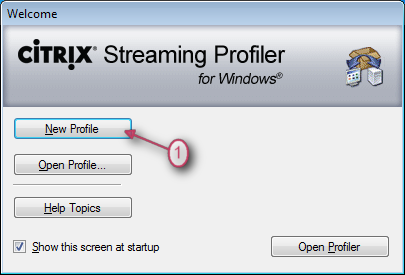
写真1
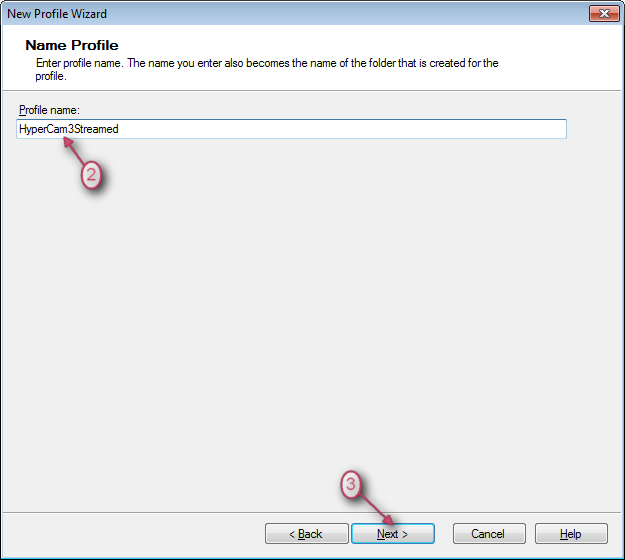
写真2
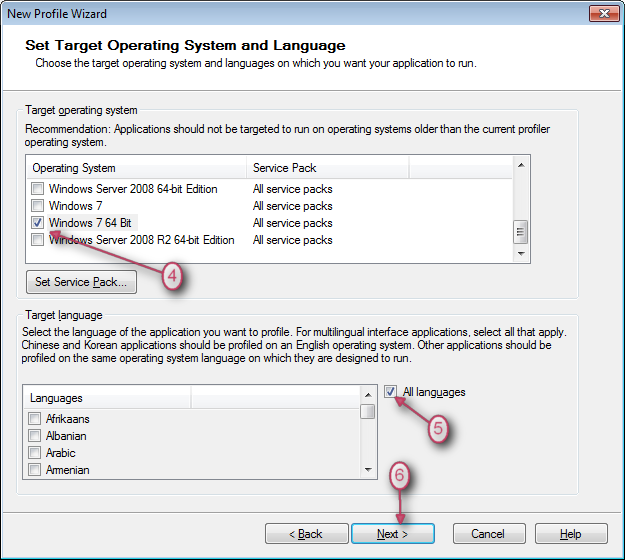
写真3
2. HyperCam 3 インストールファイルを設定し、インストールします。次のコマンドラインパラメータを使用してください。
SolveigMM_HyperCam_3_6_1507_2.exe -var:"SerialNumber=あなたのシリアル番号" var:"XenAppStreamed=1" |
「次へ」ボタンをクリックします。その後、インストールプロセスが開始されます (図 4 を参照)。
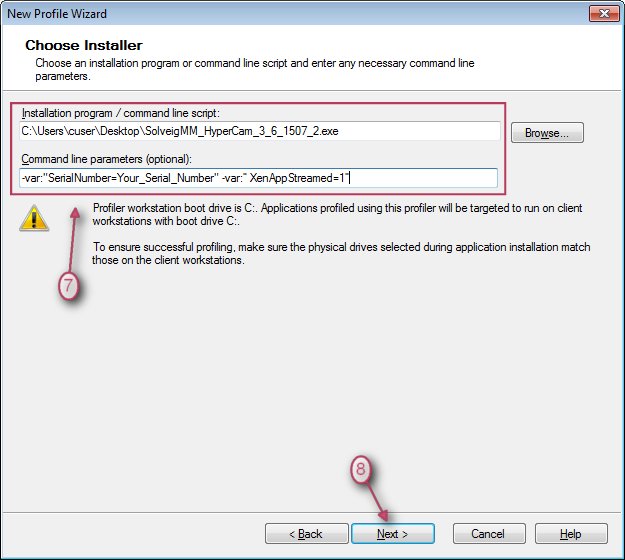
写真4
3. アプリケーションがリストに表示されます (図 5 を参照)。
オプションで、アプリケーションを選択して「実行」ボタンをクリックすることで、HyperCam 3 が正しくインストールされたかどうかを確認できます。
起動時に、HyperCam 3 と HyperCam Media Editor が起動、アクティブ化され、正しく動作するはずです。
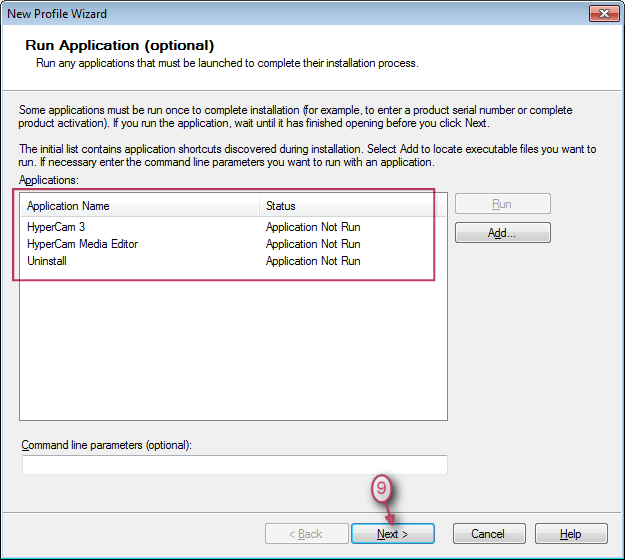
写真5
4. [追加] ボタンをクリックしてアプリケーションを選択し、残りのオプションを設定してプロファイルの作成を完了します (図 6)。
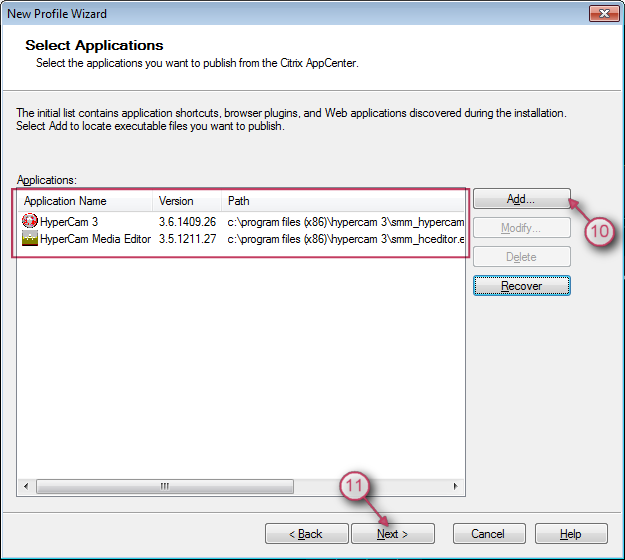
写真6
5. 「参照」ボタンをクリックするか、次のパスを入力して、プロファイル ディレクトリを選択します。入力 HyperCam3ストリーミング プロファイル名として。
プロファイルを共有フォルダーに保存します (図 7)。
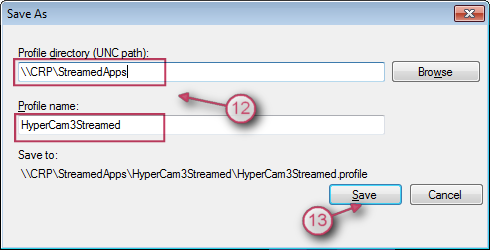
写真7
6.サーバー上のストリーミング プロファイラーで保存したばかりのプロファイルを開き、 [編集] メニューの [新しいターゲットの追加... ] をクリックして新しいターゲットを追加します(図 8)。
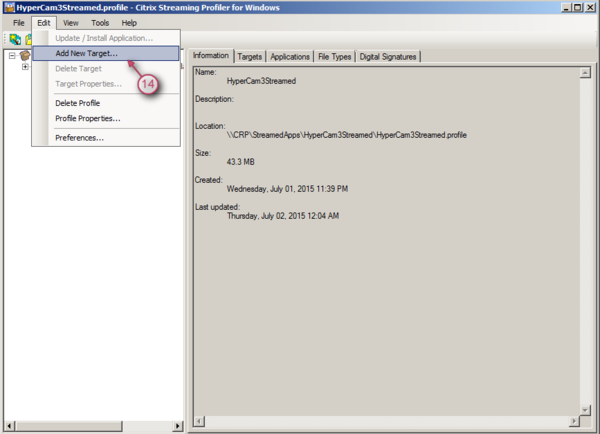
写真8
7. Windows Server 2008 R2 x64 の場合は、手順 2 ~ 5 で説明したように HyperCam 3 をインストールします。
8. 作成したプロファイルを使用して、Citrix AppCenter で HyperCam 3 をストリーミング アプリケーションとして公開します (図 9 ~ 12)。
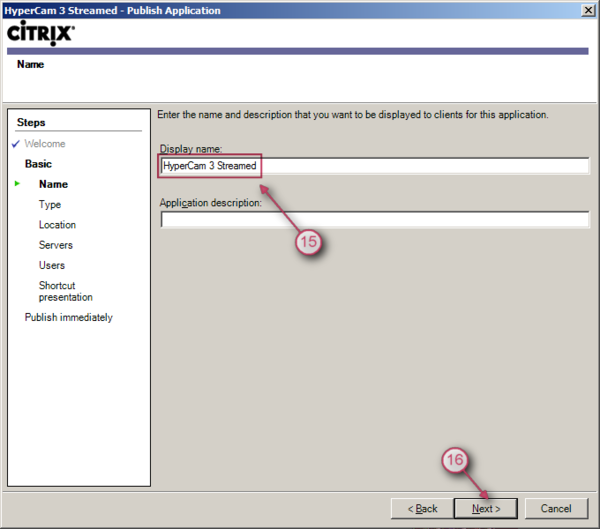
写真9
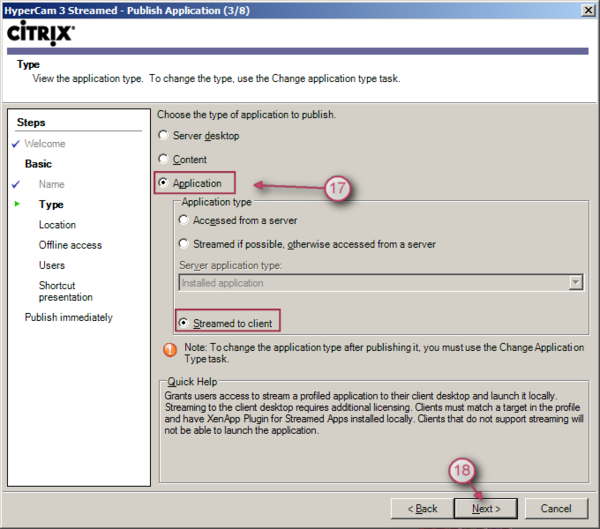
写真10
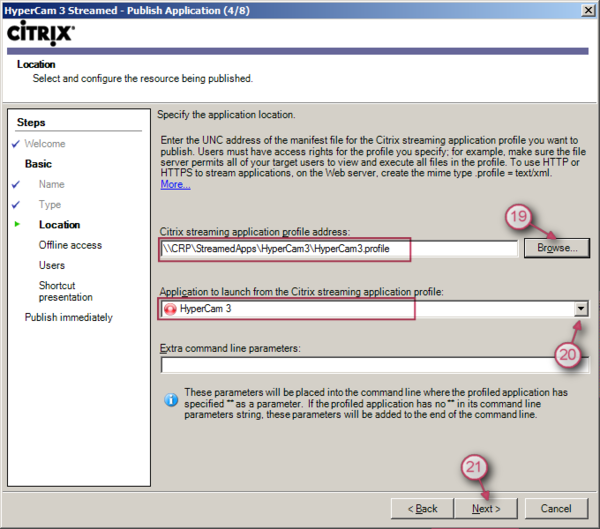
写真11
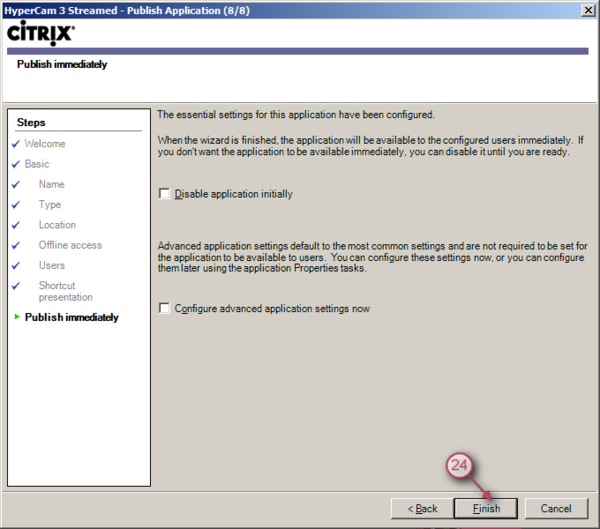
写真12
9. HyperCam 3 メディア エディターをストリーミング アプリケーションとして公開する
10. クライアント PC に Citrix Receiver Enterprise と Citrix Offline Plugin をインストールします。 Receiver は「LEGACYFTAICONS」オプションを使用してインストールする必要があります。例:
CitrixReceiverEnterprise.exe /includeSSON /ENABLE_SSON=Yes STORE0="アプリストア名;http://server.url/storename/PNAgent/config.xml;on;XenApp 上のアプリ" /LEGACYFTAICONS=True |
11. Citrix Receiver にログインします。
「HyperCam 3 Streamed」と「HyperCam Media Editor」はデスクトップから起動できます。アプリケーションは、クライアント PC にインストールされているコーデックを使用します。
それだけです!読んでくれてありがとう!
 Olga Krovyakova は、2010 年から Solveig Multimedia のテクニカル サポート マネージャーを務めています。
Olga Krovyakova は、2010 年から Solveig Multimedia のテクニカル サポート マネージャーを務めています。
彼女は、ビデオ スプリッター、HyperCam、WMP トリマー プラグイン、AVI Trimmer+、TriMP4 などの会社製品に関する多くのテキストおよびビデオ ガイドラインの著者です。
彼女は毎日プログラムを使って作業しているため、プログラムがどのように機能するかをよく知っています。 ご質問がある場合は、 support@solveigmm.com経由で Olga までお問い合わせください。彼女は喜んでお手伝いします!
 Jap
Jap  Eng
Eng  Rus
Rus  Deu
Deu  Ital
Ital  Esp
Esp  Port
Port  Chin
Chin